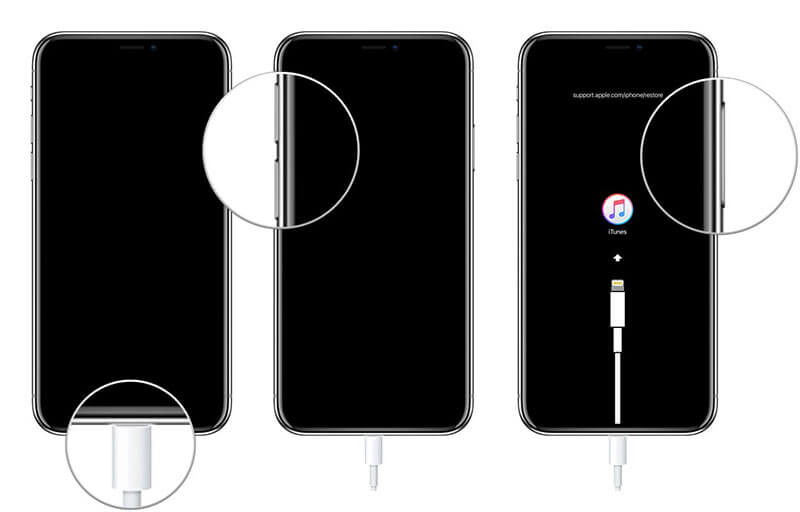5 解决方案 如何恢复出厂设置 iPhone 6/6S/6 Plus
了解如何将 iPhone 恢复出厂设置是每个手机所有者都应该了解的基本流程之一。 当出现问题时,无论您的手机速度是否急剧下降,您是否遇到了某种错误、错误或故障,或者您正在扔掉您的手机并想从手机上删除您的个人数据,工厂重置选项是你如何做到的。

但是,有多种方法可以将您的设备恢复出厂设置,并且每种方法都各不相同,并且会出于自己的原因使用。 幸运的是,您无需感到困惑,因为我们随时为您提供帮助。
下面,我们将探讨您在恢复 iPhone 时需要了解的所有信息; 特别是 6、6S 和 6 Plus 型号。 为确保一切简单,我们甚至会分享完整的分步指南。
让我们直接进入吧!
第 1 部分。恢复出厂设置 iPhone 3/6s/6 Plus 的 6 种解决方案(未锁定时)
1.1 使用程序恢复出厂设置 iPhone 6/6s/6 Plus
将 iPhone 恢复出厂设置的最简单和最有效的方法可能是使用名为 DrFoneTool – Data Eraser (iOS) 的软件应用程序。 顾名思义,该程序能够擦除手机上的所有内容,因此剩下的就是基本必需品; 只是它在工厂制造时是如何出来的。
这是一个很好的解决方案,因为您不必担心手机有故障或有问题,因为一切都通过您的计算机系统进行管理。 其他一些好处和功能包括:

DrFoneTool – 数据橡皮擦
从您的 PC 恢复出厂设置 iPhone 6/6S/6 Plus
- 市场上最人性化的 iPhone 恢复出厂设置工具
- 兼容 Mac 和 Windows 计算机操作系统
- 受到全球超过 50 万客户的信任和使用
- 适用于所有 iPhone 型号和设备,而不仅仅是 6 系列
- 可以擦除所有内容,或单独选择特定的文件类型
听起来像您正在寻找的解决方案? 这是有关如何充分利用它的分步指南!
请注意: 数据橡皮擦将永久删除手机数据。 如果您在忘记 Apple ID 密码后想删除 Apple 帐户, DrFoneTool – 屏幕解锁 (iOS) 可以达到目的。 它将从您的 iPhone 中删除 iCloud 帐户。
第 1 步 – 前往 DrFoneTool – Data Eraser (iOS) 网站并将软件下载到您的计算机。 在安装软件时按照屏幕上的说明进行操作,然后等待该过程完成。 完成后,打开软件,进入主菜单。
单击数据橡皮擦选项。

第 2 步 – 从屏幕左侧选择“擦除所有数据”选项,然后使用原装 Lightning USB 数据线将 iPhone 6 连接到计算机。 等待计算机检测到您的 iPhone,然后单击“开始”选项。

第 3 步 – 选择您希望继续进行的擦除级别。 这包括硬擦除,它将删除您设备上的所有内容,或者轻擦除,您可以删除一些文件。 对于推荐的出厂重置,请选择“中”选项。

第 4 步 – 您需要在下一个屏幕上键入“000000”来确认擦除过程。 单击确认以继续擦除过程。

第 5 步 – 现在您只需要让软件完成它的工作! 您可以在屏幕上跟踪软件的进程,完成后窗口会告诉您。 发生这种情况时,只需断开手机,您就可以像新手机一样开始使用它!
1.2 使用 iTunes 恢复出厂设置 iPhone 6/6s/6 Plus
将设备恢复出厂设置的最常见方法之一可能是使用 Apple 自己的 iTunes 软件。 内置在软件中,有一个恢复功能,它只是恢复出厂设置的另一个名称。 这是您可以使用它的方法。
第 1 步 – 下载 iTunes 软件并将其安装到您的 Mac 或 Windows 计算机。 按照屏幕上的说明进行安装,完成后打开程序。 如果您已经安装了 iTunes,请打开它并确保您运行的是最新版本。
第 2 步 – 使用官方 Lightning USB 数据线将您的 iPhone 6/6S6 Plus 连接到您的计算机。 确保您的计算机注册了设备,然后导航到 iTunes 中的 iPhone 选项卡。

步骤 3 – 在主窗口中,单击恢复按钮。 在这里,您将能够看到 iTunes 必须提供的出厂重置选项。 只需确认您要恢复设备的出厂状态,单击确认,该过程将自动发生!

1.3 从设置中恢复出厂设置 iPhone 6/6s/6 Plus
您可以将设备恢复出厂设置的最后一种方法是通过“设置”菜单中的手机本身。 虽然简单而有效,但这是最危险的方法,因为如果您的设备出现问题,例如电池没电或手机在过程中途出现故障,您可能会得到一部有故障的手机。
但是,如果您没有其他选择,这可能是您想要使用的解决方案。 就是这样。
第 1 步 – 备份您的手机并保存您想要保留的所有数据。 转到手机的主菜单。
第 2 步 – 导航设置 > 常规 > 重置,然后选择擦除内容和设置选项。 确保您确认这是您想要做的,然后手机将开始该过程。
等到这完成,这可能需要几分钟。 手机将重新启动几次,您会发现自己在设置屏幕上已准备好重新启动!

第 2 部分。2 解决方案恢复出厂设置 iPhone 6/6s/6 Plus(锁定时)
您可能会发现自己遇到的最常见问题之一是尝试将您的设备恢复出厂设置,但设备上有一个锁定屏幕。 这意味着您无法进入设置菜单,或在 iTunes 请求时解锁手机,这意味着您无法将设备恢复出厂设置。
幸运的是,您可以使用另一个称为 DrFoneTool 的 Wondershare 应用程序 – 屏幕解锁 (iOS)。 这是一款功能强大的软件应用程序,可用于解锁和删除设备的锁定屏幕,这意味着您可以随时将其恢复出厂设置。
该软件的一些最佳方面包括:

DrFoneTool – 屏幕解锁 (iOS)
将锁定的 iPhone 6/6s/6 Plus 恢复出厂设置
- 删除各种锁屏,包括密码和指纹
- 适用于所有 iPhone 型号,而不仅仅是 6 系列
- 被全球超过 50 万满意的客户使用
- 最人性化的解决方案之一
认为这是适合您的解决方案? 这是有关如何使用它的分步指南。
2.1 一键恢复出厂设置锁定 iPhone 6/6s/6 Plus
第 1 步 – 前往 DrFoneTool – 屏幕解锁 (iOS) 网站并将软件下载到您的 Mac 或 Windows 计算机。 按照屏幕上的说明将软件安装到您的计算机上,并在完成后打开程序,这样您就进入了主菜单。

第 2 步 – 通过 USB 数据线将您的 iPhone 6 连接到您的计算机,然后选择主菜单上的解锁选项。 单击解锁 iOS 屏幕。

第 3 步 – 按照屏幕上的说明和图片将手机置于恢复模式。 完成后,确保您的 iPhone 信息正确显示在屏幕上的框中。

第 4 步 – 该软件现在将自动为您的设备下载固件并将其安装到您的手机上。 您需要确保您的计算机在此期间保持打开状态,并且您的手机不会断开连接。
该过程完成后,软件会通知您,您将能够断开现在恢复出厂设置的手机并将其用作新手机。

2.2 在恢复模式下恢复出厂设置锁定 iPhone 6/6s/6 Plus
将 iPhone 6 恢复出厂设置的最后一种方法,也是大多数 iPhone 恢复出厂设置过程的关键部分,就是将设备置于恢复模式。 这是一种仅激活手机核心部件的安全模式,这意味着您可以对设备进行较大的更改,例如恢复出厂设置,而不会损坏设备。
您将需要 iTunes 或 DrFoneTool – Data Eraser (iOS) 等第三方软件来完成该过程,但进入恢复模式是关键。 这是您自己的方法;
第 1 步 – 备份您的设备并将其关闭。 将您的设备连接到您的计算机并打开 iTunes 或您的第三方软件。
第 2 步 – 按住设备的主页按钮和锁定按钮。 您需要一直按住这些按钮,直到您能够在屏幕上看到 Apple 标志。
而已! 现在您的手机处于恢复模式(或称为安全模式或 DFU 模式),您将能够使用您选择的软件重新启动固件并将手机恢复出厂设置。